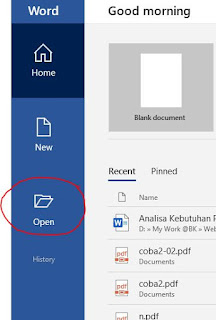Ini adalah sesuatu yang menurut saya sih Awesome banget, karena dapat mempermudah saya dalam meng-edit ulang sebuah dokumen tanpa harus mengetik ulang dokumennya. Cukup dengan menggunakan Software umum yaitu Microsoft Word versi 2019, saya belum mencoba apakah dengan versi dibawahnya dapat melakukan hal ini.
Tanpa banyak basa-basi...kita langsung aja yaa...cekidot...
Ini langkah-langkahnya :
1. Foto dokumennya, seperti contoh pada gambar berikut ini :
Dokumen ini saya foto menggunakan Kamera Handphone biasa.
2. Buat dokumen baru di Microsoft Word, gunakan menu Insert Picture untuk menyisipkan gambar, perhatikan gambar berikut :
4. Jangan lupa untuk menyesuaikan ukuran fotonya dengan ukuran kertas dokumen.
5. Simpan file dokumen ini ke dalam bentuk file PDF, perhatikan langkah-langkahnya pada gambar berikut :
Klik menu File Save As :
6. File PDF langsung terbuka (dikarenakan komputer saya menggunakan Software Foxit Reader secara default, maka otomatis file PDF yang baru dibuat langsung terbuka :
8. Buka kembali Microsoft Word, lalu buka file PDF yang tadi telah kita buat yaitu file (membuka file nya pakai shortcut open yaaa... :
9. Tunggu beberapa saat, waktu tunggunya tergantung dengan ukuran besaran file nya, jika kita mencoba membuka file PDF yang cukup besar maka akan dibutuhkan waktu yang cukup lama juga.
10. Tampilan yang muncul seperti berikut :
Selesai proses konversi foto menjadi dokumen, untuk selanjutnya file ini sudah bisa kita edit ulang.
Demikian yaa teman2 pembaca setia blog saya ini.
Semoga bermanfaat..Terima kasih...